항상 디스플레이 배경 화면 Galaxy S9 및 S9 Plus를 변경하는 방법
항상 디스플레이 배경 이미지 설정 또는 변경 삼성 갤럭시 S9 및 S9 플러스에서. 다음은 항상 표시되는 배경 화면 갤럭시 S9 및 S9 Plus를 변경하는 완전한 가이드입니다. Galaxy S9 및 Galaxy S9 및 Oreo 장치에서 쉽게 항상 표시되는 사용자 지정 설정. 당신은 할 수 있습니다 홈 버튼과 시계에 AOD 표시 또는 날짜, 시간, 알림 및 배터리 수명과 같은 기타 정보.
당신은 할 수 있습니다 시계 스타일, 위젯 또는 색상 변경 시계 및 facewidgets 설정에서. 또한 이미지를 설정하거나 Galaxy S9 plus에서 항상 디스플레이 배경 이미지를 추가하고 갤럭시 S9. 항상 디스플레이 배경 화면 갤럭시 S9 및 S9 Plus를 변경하려면 아래의 단계별 가이드를 따르십시오.
당신은 이것을 좋아할 수 있습니다 :
Galaxy S9 및 S9 Plus에서 잠금 화면 앱 바로 가기를 변경하는 방법
Galaxy S9 및 Galaxy S9 Plus 런처를 변경하는 방법
항상 디스플레이 배경 화면 Galaxy S9 및 Galaxy S9 Plus Oreo를 변경하는 방법
1 단계: 이동 설정 또는 알림 패널을 아래로 스 와이프하고 설정 기어 아이콘
2 단계: 탭 배경 화면 및 테마
3 단계 : 탭 오른쪽 하단 모서리의 AOD
삼성 갤럭시 장치에 기본적으로 설치된 배경 화면을 볼 수 있습니다.
4 단계 : 탭 모두보기
갤럭시 S9 및 S9 플러스 장치에서 항상 디스플레이 화면보기.
5 단계 : 선택 좋아하는 벽지 AOD 배경 화면으로 설정하려는 목록에서
S9 화면에서 다음 메시지를 볼 수 있습니다. 항상 표시되는 기본값으로 설정 하시겠습니까?
6 단계 : 탭 대다
이제 Samsung galaxy S9 plus 및 galaxy S9에서 Always on display 배경 화면을 설정하십시오.
아래 설정을 사용하여 항상 디스플레이 시계 스타일과 색상 갤럭시 S9를 변경할 수도 있습니다.
Galaxy S9 및 Galaxy S9 Plus에서 항상 표시 시계 스타일을 변경하는 방법
1 단계: 아래로 쓸어 내려라 알림 패널 그리고 탭 설정 톱니 바퀴 아이콘
2 단계: 탭 잠금 화면 및 보안
3 단계 : 탭 시계 및 Facewidget
시계 스타일, 로밍 시계, 얼굴 위젯 및 연락처 정보 설정을 볼 수 있습니다.
4 단계 : 탭 시계 스타일
여기에서 AOD 및 잠금 화면에 대한 시계 스타일을 설정할 수도 있습니다.
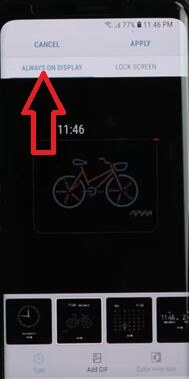
5 단계 : 탭 항상 표시
6 단계 : 고르다 시계 유형 설정하고 싶다
7 단계 : 탭 대다 오른쪽 상단에
당신은 또한 수 시계 색상 변경 과 항상 표시에 GIF 추가 삼성 S9 및 S9 플러스 장치에서.
그리고 그게 다야.우리는 이것이 항상 디스플레이 배경 화면 갤럭시 S9 및 갤럭시 S9 Plus를 변경하는 방법을 명확히하기를 바랍니다. 문제가 있으시면 아래 의견란에 알려주십시오. 최대한 빨리 답변 해 드리겠습니다. 다른 S9 AOD 팁을 알고 있습니까? 아래 댓글 상자에서 우리와 공유하십시오.









